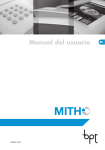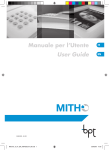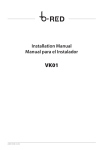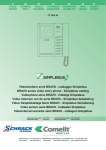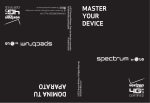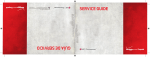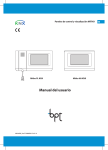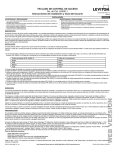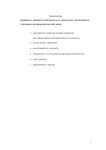Download Manual del usuario
Transcript
Manual del usuario ES 24800430/03_09 MithoVC_Utente MESSICO 24800430 03_09.indd 1 02/03/09 14:22 MithoVC_Utente MESSICO 24800430 03_09.indd 2 02/03/09 14:22 Manual del usuario ÍNDICE INFORMACIÓN GENERAL . . . . . . . . . . . . . . . . . . . . . . . . . . . . . . . . . . . . . . . . . . . . . . . . . . . . . . . . . . . . . . . . Pag. Características técnicas . . . . . . . . . . . . . . . . . . . . . . . . . . . . . . . . . . . . . . . . . . . . . . . . . . . . . . . . . . . . . . . . . . . . . . . . . . . . . . Mantenimiento y uso del terminal . . . . . . . . . . . . . . . . . . . . . . . . . . . . . . . . . . . . . . . . . . . . . . . . . . . . . . . . . . . . . . . . . Principales funciones asociadas a los iconos de la pantalla de apertura . . . . . . . . . . . . . . . . . . . . . . . . . . . Menú principal para casas sin Centralita de Conserjería . . . . . . . . . . . . . . . . . . . . . . . . . . . . . . . . . . . . . . . . . . . . Menú principal para viviendas con Centralita de Conserjería (función Edificio activa) . . . . . . . . . . . . . . 4 4 4 5 5 5 FUNCIONES DE VIDEOINTERCOMUNICACION . . . . . . . . . . . . . . . . . . . . . . . . . . . . . . . . . . . . . . Pag. Funciones básicas . . . . . . . . . . . . . . . . . . . . . . . . . . . . . . . . . . . . . . . . . . . . . . . . . . . . . . . . . . . . . . . . . . . . . . . . . . . . . . . . . . . . Responder a una llamada . . . . . . . . . . . . . . . . . . . . . . . . . . . . . . . . . . . . . . . . . . . . . . . . . . . . . . . . . . . . . . . . . . . . . . . . . . . Transferir una llamada a otros internos . . . . . . . . . . . . . . . . . . . . . . . . . . . . . . . . . . . . . . . . . . . . . . . . . . . . . . . . . . . . . Recibir una llamada desde otros internos (intercomunicación) . . . . . . . . . . . . . . . . . . . . . . . . . . . . . . . . . . . . . Efectuar una llamada hacia otras extensiones (intercomunicación) . . . . . . . . . . . . . . . . . . . . . . . . . . . . . . . . Asignar un nombre a un interno . . . . . . . . . . . . . . . . . . . . . . . . . . . . . . . . . . . . . . . . . . . . . . . . . . . . . . . . . . . . . . . . . . . . Visualizar imágenes de placas externas . . . . . . . . . . . . . . . . . . . . . . . . . . . . . . . . . . . . . . . . . . . . . . . . . . . . . . . . . . . . . Lista de llamadas del conserje . . . . . . . . . . . . . . . . . . . . . . . . . . . . . . . . . . . . . . . . . . . . . . . . . . . . . . . . . . . . . . . . . . . . . . El contestador de videointercomunicacion . . . . . . . . . . . . . . . . . . . . . . . . . . . . . . . . . . . . . . . . . . . . . . . . . . . . . . . . . Grabar un mensaje de contestador . . . . . . . . . . . . . . . . . . . . . . . . . . . . . . . . . . . . . . . . . . . . . . . . . . . . . . . . . . . . . . . . . Consultar el contestador de videointercomunicacion . . . . . . . . . . . . . . . . . . . . . . . . . . . . . . . . . . . . . . . . . . . . . . Programar el despertador . . . . . . . . . . . . . . . . . . . . . . . . . . . . . . . . . . . . . . . . . . . . . . . . . . . . . . . . . . . . . . . . . . . . . . . . . . . 6 6 6 7 7 7 8 9 9 10 10 11 12 SETUP DEL DISPOSITIVO . . . . . . . . . . . . . . . . . . . . . . . . . . . . . . . . . . . . . . . . . . . . . . . . . . . . . . . . . . . . . . . . Pag. Funciones principales del menú setup . . . . . . . . . . . . . . . . . . . . . . . . . . . . . . . . . . . . . . . . . . . . . . . . . . . . . . . . . . . . . . Elegir una melodía para las llamadas . . . . . . . . . . . . . . . . . . . . . . . . . . . . . . . . . . . . . . . . . . . . . . . . . . . . . . . . . . . . . . . Regular el número y la pausa de los timbres . . . . . . . . . . . . . . . . . . . . . . . . . . . . . . . . . . . . . . . . . . . . . . . . . . . . . . . . Ajustar la fecha y hora del terminal . . . . . . . . . . . . . . . . . . . . . . . . . . . . . . . . . . . . . . . . . . . . . . . . . . . . . . . . . . . . . . . . . Setup Audiointercomunicador . . . . . . . . . . . . . . . . . . . . . . . . . . . . . . . . . . . . . . . . . . . . . . . . . . . . . . . . . . . . . . . . . . . . . . Función Despertador . . . . . . . . . . . . . . . . . . . . . . . . . . . . . . . . . . . . . . . . . . . . . . . . . . . . . . . . . . . . . . . . . . . . . . . . . . . . . . . Ajuste del brillo de la pantalla . . . . . . . . . . . . . . . . . . . . . . . . . . . . . . . . . . . . . . . . . . . . . . . . . . . . . . . . . . . . . . . . . . . . . . Setup Técnico . . . . . . . . . . . . . . . . . . . . . . . . . . . . . . . . . . . . . . . . . . . . . . . . . . . . . . . . . . . . . . . . . . . . . . . . . . . . . . . . . . . . . . . Reinicio del dispositivo . . . . . . . . . . . . . . . . . . . . . . . . . . . . . . . . . . . . . . . . . . . . . . . . . . . . . . . . . . . . . . . . . . . . . . . . . . . . . Selección del idioma del terminal . . . . . . . . . . . . . . . . . . . . . . . . . . . . . . . . . . . . . . . . . . . . . . . . . . . . . . . . . . . . . . . . . . Info Terminal . . . . . . . . . . . . . . . . . . . . . . . . . . . . . . . . . . . . . . . . . . . . . . . . . . . . . . . . . . . . . . . . . . . . . . . . . . . . . . . . . . . . . . . 13 13 13 14 15 16 16 16 17 18 18 18 ES 3 MithoVC_Utente MESSICO 24800430 03_09.indd 3 02/03/09 14:22 Manual del usuario INFORMACIÓN GENERAL Características técnicas Mitho es el innovador videointercomunicador automático en color con pantalla táctil, concebido para las instalaciones de sistema de dos hilos X1 y 300 (alimentación separada). 5 ES 1 2 3 4 1 – Altavoz (manos libres) 2 – Auricular 3 – Micrófono 4 – Pantalla 16:09 táctil 4,3” 5 – Alojamiento del lápiz para pantalla táctil Mantenimiento y uso del terminal •Use el terminal solo con el lápiz táctil suministrado; no utilice herramientas, bolígrafos u otros instrumentos puntiagudos, que podrían dañar la pantalla y perjudicar su funcionamiento. •No exponga la pantalla LCD a la luz directa del sol. •Para la limpieza utilice solo paños suaves y secos, o ligeramente humedecidos en agua; no utilice ningún tipo de producto químico. •Para bloquear la pantalla táctil y permitir su limpieza, pulse y mantenga pulsado el lápiz táctil entregado en el área "fecha/hora" hasta que se oscurezca la pantalla y aparezca un candado naranja. Proceda de la misma forma para desbloquear la pantalla. 4 MithoVC_Utente MESSICO 24800430 03_09.indd 4 02/03/09 14:23 Manual del usuario INFORMACIÓN GENERAL Principales funciones asociadas a los iconos de la pantalla de apertura La pantalla de apertura permite acceder de manera rápida e intuitiva a todas las funciones que se pueden gestionar desde el terminal Mitho, y obtener un feedback inmediato de los sucesos que afectan al sistema. Menú principal para casas sin Centralita de Conserjería Mando de control auxiliar Despertador activado Luz de las escaleras ES Acceso rápido a selección de idioma Deshabilitación de los timbres de llamada Acceso a las funciones de intercomunicación Activación de la cámara de la placa externa Acceso a la lista de mensajes del conserje El icono parpadeante indica la presencia de mensajes sin leer Acceso a la lista de mensajes del contestador de videointercomunicacion El icono parpadeante indica la presencia de mensajes sin leer Acceso rápido a la función Despertador Apertura de puerta Activación del contestador de videointercomunicacion Setup del dispositivo Menú principal para viviendas con Centralita de Conserjería (función Edificio activa) Botón de Privacidad Aísla los terminales de la vivienda frente a todas las llamadas dirigidas a ellos. Si la llamada proviene del Conserje, se le avisará de que la función Privacidad está activada Llamada al Conserje Botón de Pánico Envía a la centralita una indicación de “alarma de pánico” que incluye el número de la extensión que llama. Nota: Tras 5 minutos de inactividad en cualquiera de las pantallas, el terminal volverá automáticamente a la pantalla de apertura, y se atenuará el brillo de la pantalla (según los ajustes de setup). 5 MithoVC_Utente MESSICO 24800430 03_09.indd 5 02/03/09 14:23 Manual del usuario FUNCIONES DE VIDEOINTERCOMUNICACION Funciones básicas Responder a una llamada En caso de llamada, la pantalla principal (fig. 1) es sustituida automáticamente por la pantalla de la fig.2, que muestra la imagen del llamante tomada por la placa de videointercomunicacion externa. ES 1 Pulse el botón 1 para rechazar la llamada. Para responder a la llamada, levante el receptor o pulse el botón 2 para activar la modalidad manos libres. 2 1 Respondiendo a la llamada estarán disponibles los siguientes comandos. 2 Los botones 3 y 4 permiten aumentar y disminuir la imagen visualizada. Usando el lápiz táctil en la imagen aumentada, es posible desplazar el encuadre hasta la posición deseada. 4 3 5 Acceso al control auxiliar y luz de las escaleras 6 Muestra imágenes de la placa externa siguiente (si está instalada) 7 Apertura de puerta de la placa externa visualizada* 8 Acceso a los ajustes de vídeo (brillo, contraste, color) 9 Cortar el audio hacia el llamante (función mudo) J Transferencia de llamada (solo en presencia de dispositivos intercomunicantes) 3 5 6 7 8 J 9 4 *La llave de color verde indica que la puerta está abierta, si la placa externa está predispuesta para mandar dicha información. 6 MithoVC_Utente MESSICO 24800430 03_09.indd 6 02/03/09 14:23 Manual del usuario FUNCIONES DE VIDEOINTERCOMUNICACION Transferir una llamada a otros internos Pulsando el botón J (fig. 4) aparecerá una lista de los internos a los que es posible desviar la llamada (fig. 5); seleccione el interno deseado, espere la respuesta y corte la comunicación para transferir la llamada. ES 5 Recibir una llamada desde otros internos (intercomunicación) Si la llamada proviene de otras placas internas (intercomunicación) aparecerá la ventana de la figura 6. K Pulse el botón K para rechazar la llamada. Para responder a la llamada, levante el receptor o pulse el botón L para activar la modalidad manos libres. L 6 Efectuar una llamada hacia otras extensiones (intercomunicación) En la pantalla principal (fig. 1), seleccione el icono “intercom”. Seleccione uno de los internos de la lista (fig. 7) para iniciar la llamada inmediatamente (fig. 8). 7 M O N M Volver a la pantalla anterior N Volver a la pantalla principal O Identificación del interno llamado 8 7 MithoVC_Utente MESSICO 24800430 03_09.indd 7 02/03/09 14:23 Manual del usuario FUNCIONES DE VIDEOINTERCOMUNICACION Asignar un nombre a un interno Para simplificar el reconocimiento de los internos, es posible asignar a cada uno de ellos un nombre. 1 Desde la ventana principal (fig. 9) seleccione el botón 1. ES 9 Pulse el botón 2 y seleccione el interno al que se quiere cambiar el nombre. 2 10 Escriba el nuevo nombre del interno seleccionado, pulse el botón 3 para guardar y volver a la ventana anterior. 3 11 8 MithoVC_Utente MESSICO 24800430 03_09.indd 8 02/03/09 14:23 Manual del usuario FUNCIONES DE VIDEOINTERCOMUNICACION Visualizar imágenes de placas externas En la pantalla principal (fig. 12), seleccione el icono 4. Se podrán visualizar de inmediato las imágenes tomadas por las cámaras de las placas externas (si hay más de una). 4 ES 12 5 6 7 8 9 J 13 5 Acceso al control auxiliar y luz de las escaleras 6 Muestra imágenes de la placa externa siguiente (si está instalada) 7 Apertura de puerta de la placa externa visualizada* 8 Acceso a los ajustes de imagen (brillo, contraste, color) 9 Volver a la pantalla anterior J Conectar/cortar el audio hacia la placa externa visualizada *La llave de color verde indica que la puerta está abierta, si la placa externa está predispuesta para mandar dicha información. Lista de llamadas del conserje Si la instalación de videointercomunicacion incluye la presencia de una centralita de conserjería, se podrá consultar una lista de las llamadas sin respuesta efectuadas desde la conserjería a nuestra extensión. K En la pantalla principal (fig. 14), seleccione el icono “mensaje” K. 14 Se accederá a la pantalla de la figura 15, que contiene la lista de las llamadas en orden cronológico; el botón “C” borra todas las entradas de la lista. Nota: Si hay mensajes sin leer procedentes de la centralita de conserjería, parpadeará el icono “mensaje” (fig. 14). 15 9 MithoVC_Utente MESSICO 24800430 03_09.indd 9 02/03/09 14:23 Manual del usuario FUNCIONES DE VIDEOINTERCOMUNICACION El contestador de videointercomunicacion ES 2 16 1 Mitho permite grabar un mensaje que puede ser reproducido por la placa externa en caso de ausencia. En respuesta, el llamante podrá dejar un videomensaje (que incluye la fecha y hora de la llamada) en un videocontestador que se puede consultar a la vuelta. Grabar un mensaje de contestador En la pantalla principal (fig. 16), seleccione el icono “setup” 1 y después el icono “audiointercomunicacion” (fig. 17). La pantalla de la figura 18 contiene los controles necesarios para grabar y volver a escuchar el mensaje que se desea dejar en el contestador. 17 Una vez grabado el mensaje, mediante los botones “OFF” e “ON” se podrá decidir si se debe reproducir en caso de llamada sin respuesta. Reproducción de mensaje de contestador ON Reproducción de mensaje de contestador OFF 18 Nota: El mensaje de contestador puede tener una duración máxima de 10 segundos: cuando acabe la reproducción del mensaje, la placa externa emitirá una señal acústica. Para activar el contestador de videointercomunicacion (con o sin reproducción del mensaje) pulse el icono 2 en la pantalla principal (fig. 16). Contestador activado 19 Contestador NO activado 10 MithoVC_Utente MESSICO 24800430 03_09.indd 10 02/03/09 14:23 Manual del usuario FUNCIONES DE VIDEOINTERCOMUNICACION Consultar el contestador de videointercomunicacion La presencia de mensajes de videointercomunicacion sin leer en el contestador se indica mediante el icono “llamadas” parpadeando en la pantalla principal. 3 Seleccione el icono “llamadas” 3. ES 20 La pantalla de la figura 21 propone una lista de los mensajes grabados en orden cronológico, comenzando por el más reciente. Los mensajes sin leer contienen el icono . Para ver un mensaje de videointercomunicacion, pulse sobre la entrada de la lista deseada. 21 El botón 4 borra el mensaje que se está viendo. 4 Nota: El contestador puede contener un máximo de 10 mensajes, el onceavo mensaje borrará el primero en orden cronológico. 22 11 MithoVC_Utente MESSICO 24800430 03_09.indd 11 02/03/09 14:23 Manual del usuario FUNCIONES DE VIDEOINTERCOMUNICACION Programar el despertador Seleccione el icono “despertar” 1. ES 1 23 Para programar la hora del despertador, seleccione el botón 2 (fig. 24) y pulse el botón “SET”. 2 3 En el teclado que aparece (fig. 25), escriba la hora de despertador deseada y pulse “OK”. Nota: Programando solo la hora del despertador, el tono se reproducirá todos los días. 24 Para programar el día del despertador, seleccione el botón 3 (fig. 24) y pulse el botón “SET”. En el teclado que aparece (fig. 25), escriba el día, mes y año de despertador deseados y pulse “OK”. El día y la hora fijados se muestran en el recuadro 4 (fig. 26). 25 Despertador activado Despertador desactivado Cuando hay un despertador activado, al lado de la hora actual aparece el icono (vea la figura 23). 4 Nota: Para hacer que un despertador programado para un determinado día pase a ser repetitivo, es suficiente borrar el día programado usando el botón “C” (fig. 25). 26 12 MithoVC_Utente MESSICO 24800430 03_09.indd 12 02/03/09 14:23 Manual del usuario SETUP DEL DISPOSITIVO Funciones principales del menú setup En la pantalla principal, pulse el icono “setup” 1. ES 1 1 El menú “setup” reúne todos los ajustes básicos del terminal Mitho. 2 Elegir una melodía para las llamadas 2 Pulsando el botón “melodías” (fig. 2) se accede a la pantalla de la figura 3, que presenta una lista de los tipos de llamada 2 a los que se puede asociar uno de los timbres disponibles. Seleccione la llamada. 3 De entre la lista de los timbres disponibles (fig. 4), seleccione el que desea asociar a la llamada. Las flechas de la parte superior de la pantalla permiten ajustar el volumen, y el botón central “PLAY” permite escuchar un adelanto del timbre elegido. 4 13 MithoVC_Utente MESSICO 24800430 03_09.indd 13 02/03/09 14:23 Manual del usuario SETUP DEL DISPOSITIVO Pulsando el botón “TONO” 3 (fig. 5), se podrá activar/desactivar el sonido asociado a la pulsación de los botones y ajustar su volumen con las flechas situadas en la parte superior de la ventana. ES 3 5 Regular el número y la pausa de los timbres El número de los timbres y la pausa entre ellos se pueden modificar en las melodías que presenten el icono . 4 Pulse el botón 4 y seleccione la melodía que regular. 6 Seleccione el botón 5 para modificar (usando las flechas laterales) el número de timbres máximos para el tipo de llamada seleccionado. 5 6 Seleccione el botón 6 para modificar (usando las flechas laterales) la pausa que debe haber entre los timbres para el tipo de llamada seleccionado. 7 14 MithoVC_Utente MESSICO 24800430 03_09.indd 14 02/03/09 14:23 Manual del usuario SETUP DEL DISPOSITIVO Ajustar la fecha y hora del terminal 7 Pulse el botón “fecha/hora” (fig. 2). Para programar la hora exacta, seleccione el botón 7 (fig. 8) y pulse el botón “SET”. 8 En el teclado que aparece (fig. 9), escriba la hora exacta y pulse “OK”. 8 ES Para programar día, mes y año actuales seleccione el botón 8 (fig. 8) y pulse el botón “SET”. En el teclado que aparece (fig. 9), teclee día, mes y año actuales y pulse “OK”. 9 El botón 9 (pulsado repetidamente) permite escoger el formato de visualización de la fecha. El botón J permite escoger el formato de visualización de la hora. 9 J 10 El botón K (activo) habilita la hora legal. K 11 15 MithoVC_Utente MESSICO 24800430 03_09.indd 15 02/03/09 14:23 Manual del usuario SETUP DEL DISPOSITIVO Setup Audiointercomunicacion Pulse el botón “audiointercomunicacion” (fig. 2). La pantalla de la figura 9 contiene los controles necesarios para grabar y volver a escuchar el mensaje que se desea dejar en el contestador. ES Vea el capítulo “El contestador de videointercomunicacion” 9 Función Despertador Pulse el botón “despertar” (fig. 2). La pantalla de la figura 10 contiene los controles necesarios para programar un despertador. Vea el capítulo “Programar un despertador” 10 Ajuste del brillo de la pantalla Pulse el botón “pantalla” (fig. 2): 4 5 11 Seleccione el botón 4 (fig. 11) y utilice el cursor que aparece en la parte superior de la pantalla (fig. 12) para ajustar el brillo de la pantalla. Seleccione el botón 5 para ajustar el brillo de la pantalla cuando el terminal se encuentra en modalidad stand-by (brillo atenuado). 12 16 MithoVC_Utente MESSICO 24800430 03_09.indd 16 02/03/09 14:23 Manual del usuario SETUP DEL DISPOSITIVO Setup Técnico Pulse el botón “técnico” (fig. 2); seleccione el botón 6 (fig. 13). 6 Acceso reservado a personal cualificado. En instalaciones dotadas de centralita de conserjería, si se activa la función “edificio”, se activarán en el menú principal los botones “Privacidad” y “Pánico” (vea la información general en la página 5). 13 ES El botón “program. manual” es necesario para la programación de instalaciones de tipo X1 y 300. El botón “enviar el sn” es necesario para la identificación del dispositivo si se está programando la instalación desde PC mediante software PCS/300. Activando la función “MM” (fig. 15) se sincronizarán las funciones de reloj, fecha, contestador y privacidad entre los terminales conectados por bus MM. 14 7 8 15 El botón 7 permite guardar la configuración del terminal en la tarjeta de memoria extraíble. La operación es muy importante si se debe actualizar el firmware del terminal o si se desea transferir una configuración de un terminal a otro con el mismo código de llamada. El botón 8 permite seleccionar el estándar de la señal de vídeo de la instalación entre PAL y NTSC. Pulse el botón “PAL -> NTSC” para pasar de PAL a NTSC, pulse el botón “NTSC -> PAL” para pasar de NTSC a PAL. 17 MithoVC_Utente MESSICO 24800430 03_09.indd 17 02/03/09 14:23 Manual del usuario SETUP DEL DISPOSITIVO Selección del idioma del terminal 8 ES Pulse el botón 9 (fig. 16) y elija el idioma deseado para la interfaz de usuario. 9 16 Info Terminal El botón “INFO” 9 (fig. 16) permite visualizar (fig. 17) una serie de datos técnicos acerca del terminal, que pueden resultar útiles a su instalador a la hora de realizar actualizaciones del software o intervenciones técnicas. 17 RESET Reinicio del dispositivo Cada vez que anomalías de funcionamiento, intervenciones y otras razones técnicas necesiten el reinicio del aparato, pulse levemente el botón que se encuentra dentro de la apertura de debajo del cuerpo del dispositivo (vea la figura) usando el lápiz táctil. Suelte el botón en cuanto la pantalla se oscurezca y espere a que vuelva a aparecer el menú principal antes de reanudar el uso normal del aparato. Nota: Esta operación NO conlleva la eliminación de los posibles programas: éstos se restablecerán, junto a los demás datos, cuando se vuelva a poner en marcha el equipo. 18 MithoVC_Utente MESSICO 24800430 03_09.indd 18 02/03/09 14:23 MithoVC_Utente MESSICO 24800430 03_09.indd 19 02/03/09 14:23 LEVITON LEVITON S de RL de CV LAGO TANA 43 Col HUICHAPAN CP 11290 MEXICO DF Tel 5082 1040 LEA Y CONSERVE ESTE INSTRUCTIVO BPT S.p.A. Via Cornia, 1 33079 Sesto al Reghena-PN-Italy www.bpt.it [email protected] MithoVC_Utente MESSICO 24800430 03_09.indd 20 02/03/09 14:23